|
或许你曾经遇到这种情况,有些PDF文件用Adobe Acrobat Reader打开时是全屏显示方式,用鼠标点击页面只能翻页;即使按“ESC”键退出全屏显示方式,由于同时隐藏了菜单栏、工具栏和窗口控件,软件的功能受到一些限制,在处理PDF文件时很不方便,比如拷贝文字等操作。我们可以用Adobe Acrobat Professional将其改回正常的显示方式,其操作步骤如下:
1、用Adobe Acrobat Professional打开PDF文件,按“ESC”键退出全屏显示方式; 2、按Ctrl+D键调出“文件属性”,点“初始视图”; 3、若“初始视图”内各可选项为灰色,表示PDF文件加有“许可口令”限制,否则跳过第4步; 4、退出Adobe Acrobat Professional,用PDF密码清除软件清除PDF文件的“许可口令”后再重新开始; 5、在“初始视图”内,去掉“以全屏方式打开”前面的勾,去掉“隐藏菜单栏”、“隐藏工具栏”和“隐藏窗口控件”前面的勾,如图1所示,点确定; 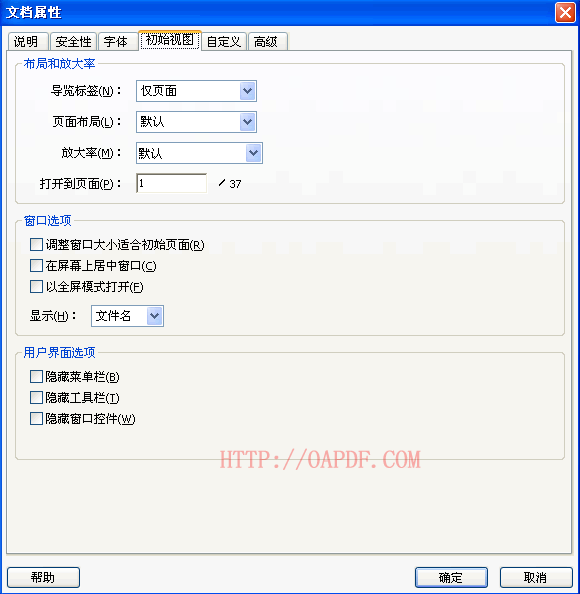 6、退出Adobe Acrobat Professional,退出前记得点“是”保存对文件的更改。 |